马上注册,结交更多好友,享用更多功能,让你轻松玩转社区。
您需要 登录 才可以下载或查看,没有账号?注册

x
好像之前不少人问怎么坐变幻线 ,一般都会说用矢量软件做比较方 便,用ps做的话只能画根曲线,然后用alt+ctrl+shift+t一遍遍移动复制,不过这样做出来的每条 线的形 状都一样,比较死板。
试了一下,发现其实用ps制作矢量软件效果的变幻线挺简单的
效果图:
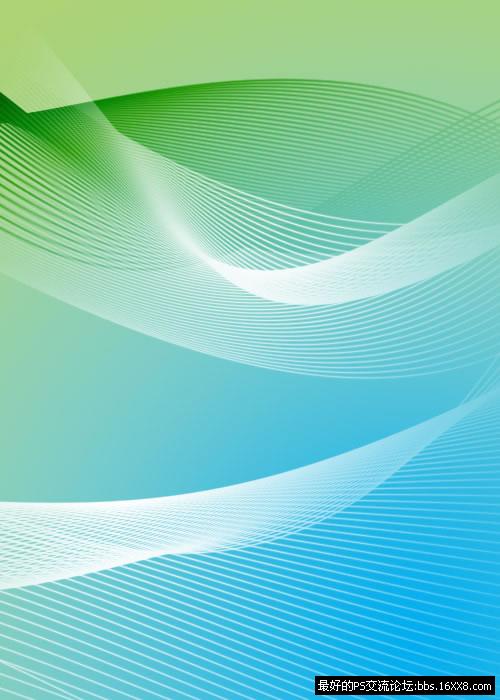
方法如下 (如果是较低版本的ps,因为缺少变形功能,不 能使用本方法)
先打开菜单编辑-偏好 设置-导线、网格、切片和计数,把网格部分按需要设置一下,一般来说是要设得密一点, 默认 的太稀疏了。
[img=http://pic.16xx8.com/allimg/080715/1348161.png]onload=return[/img] 新建文件,ctrl+' 显 示网格,放大视图,用钢笔工具以类似于 之字形的方法来回画出路径(节点会自动贴齐网格,所以画起来很快的)
最后画完的效果,大概需要多少线 就画多少行,所以不一定非要如下图一样画这么多行:
[img=http://pic.16xx8.com/allimg/080715/1348163.png]onload=return[/img]
保存为自定义形状,方便以后多 次调用: 现在用形状工具 直接就能画出这个形状了:
[img=http://pic.16xx8.com/allimg/080715/1348165.png]onload=return[/img]
画完形状后,用菜单编辑-变换 -变形(Warp),把这个 形状按你的需要变形:
[img=http://pic.16xx8.com/allimg/080715/1348166.png]onload=return[/img] 变形完之后,设置画笔工具,直径为1px~3px左右(按需要调整 ),硬度稍微调低一点(以免线太细的话有锯齿),新建图 层,路径描边,就完成了。 |